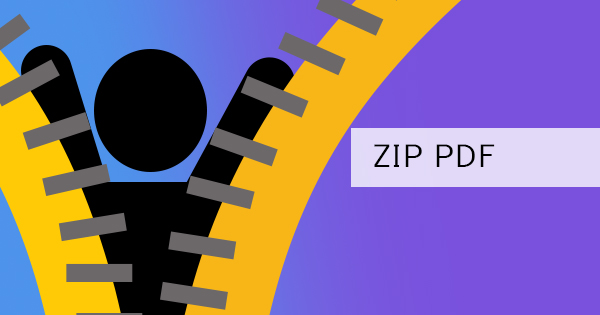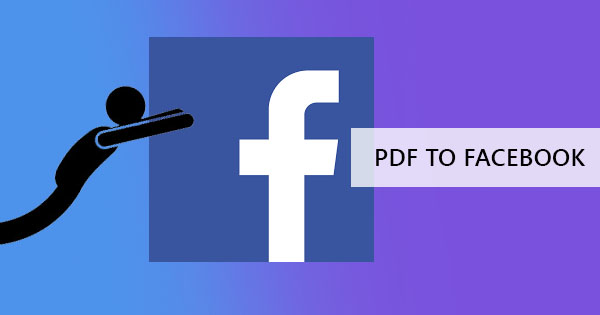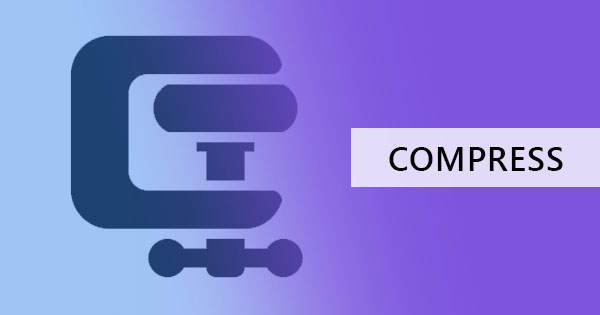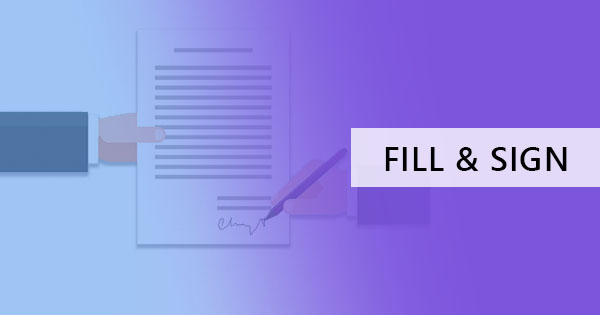
Formulieren, contracten, overeenkomsten of brieven - & nbsp; dit zijn in feite de documenten die vaker wel dan niet vereisen dat we onmiddellijk ondertekenen. Zoals we weten, is de ouderwetse manier om een documentte ondertekenen door af te drukken, te ondertekenen en te scannen. Maar wat als je geen printer of scanner hebt? Met de technologie die tegenwoordig beschikbaar is, is het bijna onmogelijk om deze eenvoudige taak niet in één klik te vervullen. Laat me je drie verschillende hacks laten zien die je kunt doen om dit te bereiken zonder nog een cent uit te geven voor een printer of een scanner!
& nbsp;
Wat voor soort documentheb je?
Er zijn twee gangbare soorten documenten beschikbaar voor elke consument of bedrijf en dit zijn Word-documenten en P., PDF-bestanden. Deze bestandstypen zijn niet veel van een buitenaardse soort meer, maar moeten nog standaard extensies hebben om ondertekening ter plaatse mogelijk te maken. Misschien in de nabije toekomst, wanneer alles puur aanraakschermen en stylus met behulp van computers zijn, zullen deze toepassingen worden aangepast aan onze behoeften, maar laten we voorlopig vasthouden aan wat we hebben en bepalen hoe we onze elektronische handtekening hierop kunnen opnemen.
& nbsp;
Documentbestanden voor ondertekening
P., Provided they're not password protected, these are files that you can freely edit using Microsoft's word processing application. These files end with ".DOC"& nbsp;extensions and are widely used by Windows and Mac users which is why a word doc is already considered a standard for text information.
Als dit bestand naar u is verzonden, is een eenvoudige manier om dit elektronisch te ondertekenen door simpelweg de foto van uw handtekening toe te voegen in de daarvoor bestemde ruimte. Open gewoon je document, ga naar je & quot;insert tab"& nbsp;en klik op & quot;foto's. & quot;

Kies de foto van uw handtekening en klik op invoegen. Door dit te doen, verschijnt uw foto in het document, dat uw elektronische handtekening vertegenwoordigt.
Extra tip: Als uw fotohandtekening een schaduw heeft en er niet naadloos uitziet op uw document, klikt u gewoon op uw foto en gaat u naar & quot;format tab."& nbsp;Op dit tabblad kunt u uw foto direct in uw woorddocumentbewerken.

Van helderheid, contrast en zelfs kleurcorrecties, uw handtekening kan in een paar klikken worden verbeterd. U kunt ook de schaduwen van uw elektronische handtekening verwijderen door te klikken op & quot;set transparante kleur & quot;& nbsp;under the "color"& nbsp;en kies de gearceerde achtergrond op de foto die u wilt verwijderen.
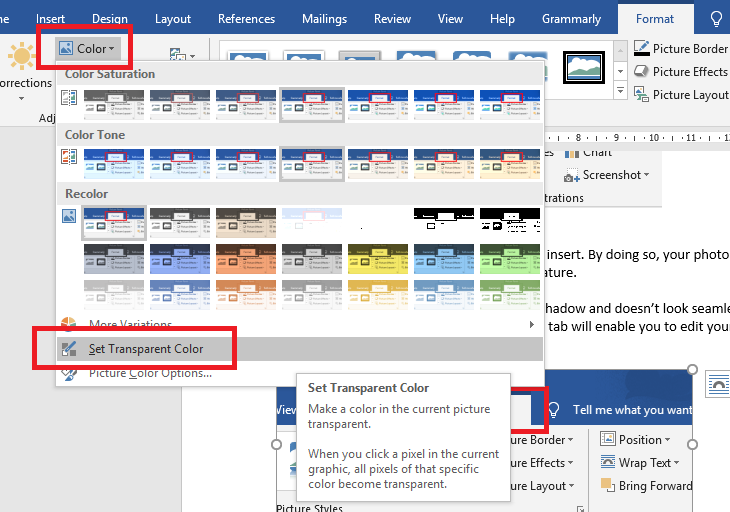
Vergeet niet om uw woord te converteren naar P., PDF voordat u het verzendt! Op deze manier wordt uw handtekening beschermd en hoeft u zich geen zorgen te maken dat deze voor iets anders wordt gebruikt. Beter nog, je kunt gewoon gebruik maken van een online P., PDF-editor zoalsDeftP., PDF om uw bestand van woord naar P., PDF te converteren en het online te ondertekenen. Op deze manier, zult u niet in staat zijn om te vergeten op het veiligstellen van uw handtekening!
& nbsp;
Die P., PDF offline bewerken
Wat is een P., PDF en waarom is dit gemaakt? P., Per definitie is een P., PDF eenP., PortableDocumentFormat that originated from Adobe as a standard file type for all their electronic documentpublishing. This format may look like a flat image of a text document, comparable to a photo and a word documentcombined into one file except it is formatted to resolve compatibility and rendering issues. Unlike Word documents, P., PDF files do not change fonts even if the specified font is not installed on the receiver's computer. Because of these features, this file type is preferred by most commercial printers and businesses sending out contracts, data, brochures, forms, and many other documents online.
Algemeen bekend om bestanden veilig te maken, bijna miljoenen documenten worden verzonden in dit formaat, maar als je een nieuweling bent om dit, hoe zult u in staat zijn om uw handtekening in te voegen in een niet-bewerkbaar bestand? Het eenvoudigste antwoord zou zijn oorsprong tegenkomen - Adobe.
The latest Adobe Acrobat reader now allows users to fill and sign their P., PDF documents with just a few steps.
First, open your P., PDF file using the Adobe Acrobat Reader and navigate to your right panel to see the editing options. You will be able to see symbols that correspond to certain editing actions that you might need such as & quot; vullen en ondertekenen. & quot;
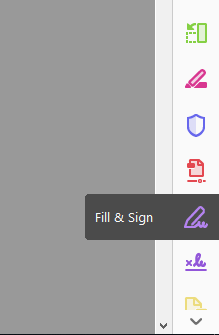
Zodra u op het vul- en tekensymbool klikt, verschijnt er een ander tabblad in het bovenste gedeelte van de toepassing. Dit zal de& quot; teken & quot;-actieknop waarmee u uw elektronische handtekening kunt maken in een ander pop-upvenster.


Wanneer u uw naam ondertekent in het pop-upscherm en klikt u op& quot; toepassen & quot; uw handtekening wordt ingevoegd in het document, dat u op de juiste plaats kunt verplaatsen.

Verplaats en wijzig het formaat volgens uw voorkeur en zodra u klaar bent, kunt u uw bestand nu opslaan met uw elektronische handtekening erop ingesloten!
& nbsp;
Online P., PDF Editor
While most answers in google search will tell you to use Adobe application to edit and sign your file, not all users and versions have features you need are for free. P., Plus, it will require you to download and install the program on your computer, which is actually time and space consuming.& nbsp;
A shorter way to add your electronic signature is to use a free online converter or an online P., PDF editor such as DeftP., PDF. Het bespaart u niet alleen tijd en ruimte, maar het stelt u in staat om meer te doen dan alleen een elektronische handtekening in uw document toe te voegen.

This online P., PDF editor doesn't need to be installed or logged in. All you need is your regular browser to go to the website and fulfill it in three easy steps - upload je bestand, teken je handtekening en sla op!
Stap één:Uploaden

Stap twee:Teken uw handtekening
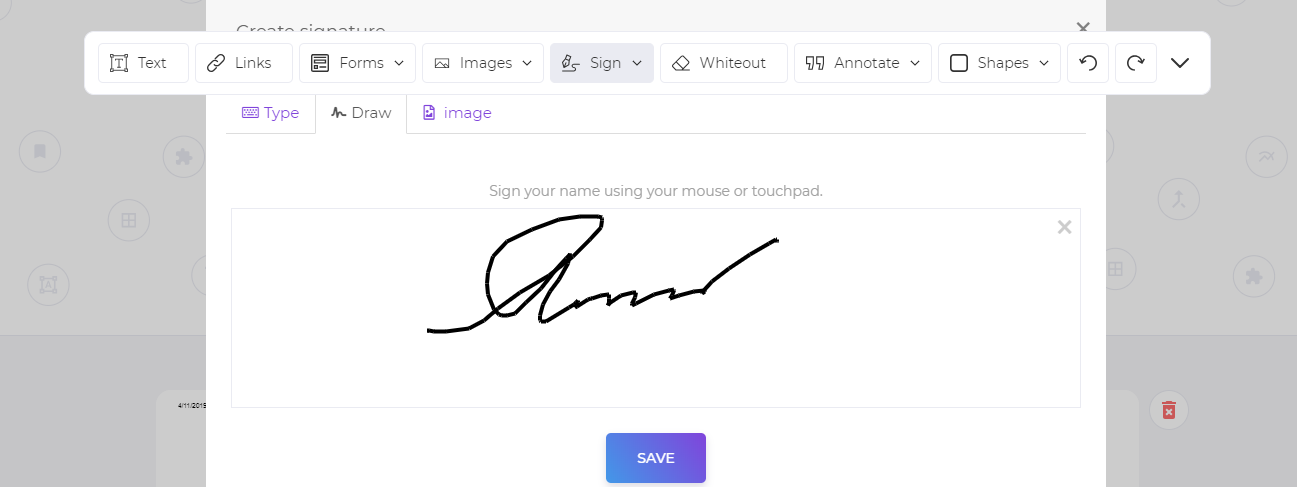
Stap drie:Opslaan

In deDeftP., PDF editor, you can sign, edit or convert all your files in an instant for free! No sign up needed, no subscriptions, no credit cards or time limits. This all-in-one P., PDF tool is also integrated with Dropbox and google drive, allowing you to save your files directly to your storage after editing.
Nu we verschillende hacks hebben laten zien, wat is uw favoriete manier om documenten elektronisch te ondertekenen?